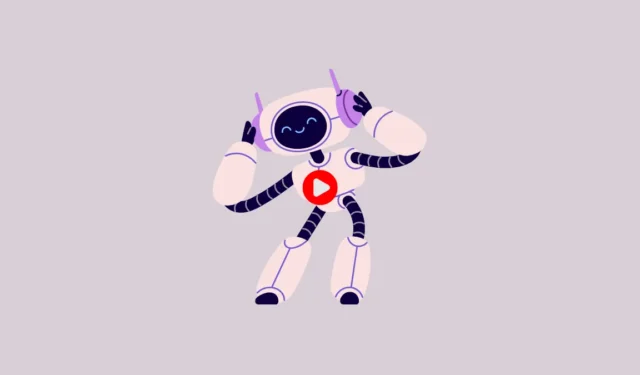
Google이 처음 Android 기기의 Google Assistant를 Gemini로 교체하기로 결정했을 때 전환은 사용자가 기대했던 것과 달랐습니다. 알림 설정, 뉴스 읽기, 음악 재생 등 Google 어시스턴트가 수행할 수 있는 몇 가지 기본 기능이 새로운 AI 어시스턴트에서 누락되었습니다.
다행스럽게도 YouTube Music Gemini 확장 프로그램을 통해 음악을 찾고 재생하는 기능과 같은 일부 기능이 이제 Gemini에 추가되었습니다. Google은 이미 이 기능을 이전에 선보였으며 현재는 이 기능을 공개적으로 사용할 수 있지만 현재는 영어로만 작동합니다.
여기에서 Android 기기에서 기능을 활성화하고 사용을 시작하는 방법을 설명했으므로 지금 확인할 수 있습니다.
YouTube Music 확장 프로그램 활성화
Gemini YouTube Music 확장 프로그램 사용을 시작하려면 기본적으로 비활성화되어 있으므로 먼저 Gemini 확장 프로그램 페이지에서 활성화해야 합니다.
- Gemini YouTube Music 확장 프로그램에 사용하려는 Google 계정에 로그인했는지 확인하세요.
- 사용 가능한 모든 Gemini 확장을 보려면 다음 페이지를 방문하십시오.
- 아래로 스크롤하면 YouTube Music 확장 프로그램이 표시됩니다. 활성화하려면 오른쪽에 있는 버튼을 클릭하세요.
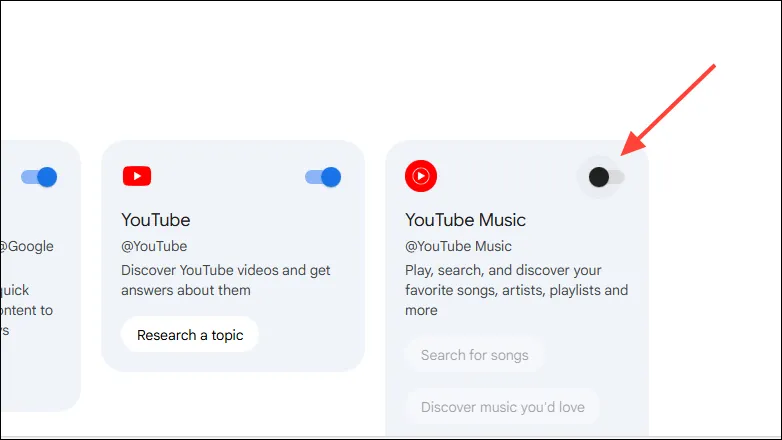
- 그렇게 하면 확장 프로그램을 Gemini와 연결할 것인지 묻는 팝업이 나타납니다. ‘연결’ 버튼을 클릭하세요.
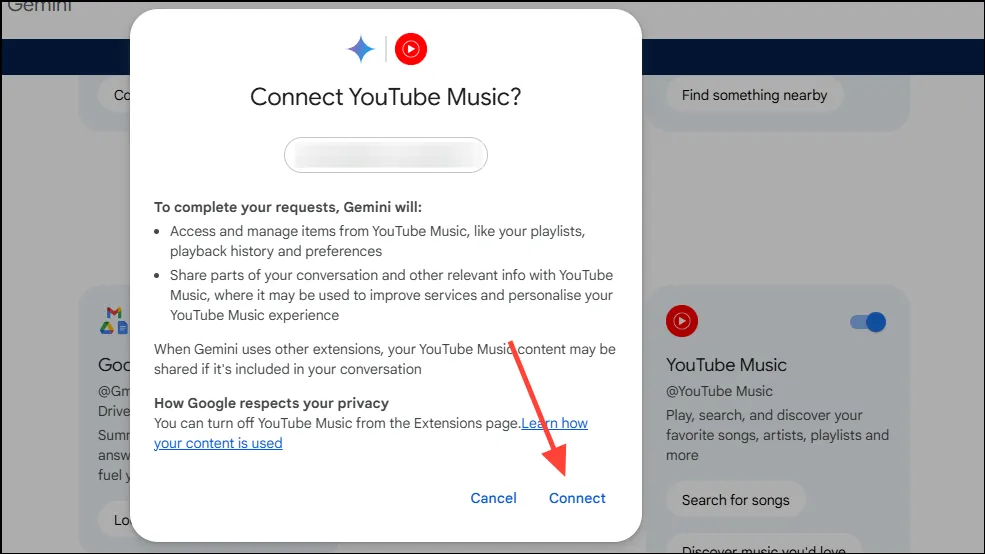
이제 확장 프로그램을 사용하여 프롬프트를 통해 YouTube Music 확장 프로그램에서 음악을 찾고 재생할 수 있습니다.
Gemini를 사용하여 YouTube Music으로 음악 검색 및 재생
YouTube Music 확장 프로그램을 활성화한 후 Android 기기에서 음악을 찾거나 재생하라는 메시지를 Gemini에 제공하면 결과 목록이 표시됩니다.
- Android 기기에서 Gemini를 실행하고 프롬프트를 입력하여 노래를 찾거나, 아티스트를 검색하거나, 라디오를 시작하세요. 예를 들어,
Find the song What I Am by Crown The EmpireGemini에게 노래를 검색하라고 입력하고 요청할 수 있습니다. - 결과가 나타나면 옵션 중 하나를 탭하여 YouTube Music에서 노래 재생을 시작할 수 있습니다.
마찬가지로, 음악 앨범, 재생 목록, 특정 음악 장르, 뮤직 비디오, 아티스트는 물론, 재생 중인 곡과 유사한 노래까지 검색할 수 있습니다. Google은 또한 사용자가 확장 프로그램과 show me some rock music같은 대화식 명령을 사용할 수 있다고 밝혔습니다 .turn on white noise@YouTube Music
YouTube Music 확장 프로그램은 Gemini와 매우 잘 작동하며 메시지를 통해 음악 및 팟캐스트와 같은 기타 오디오를 쉽게 찾고 재생할 수 있습니다. 이 기능은 Google 어시스턴트처럼 처음부터 챗봇에 존재했어야 했지만, 마침내 등장하게 되어 기쁩니다.
우리는 Google이 앞으로 몇 달 안에 작업, Keep, 캘린더 및 유틸리티(예: Android의 시계 애플리케이션)용 확장 기능과 같은 다른 확장 기능을 통해 Gemini의 기능을 더욱 확장할 것으로 기대합니다.



답글 남기기